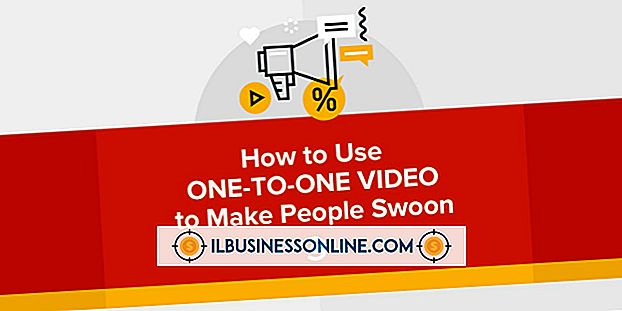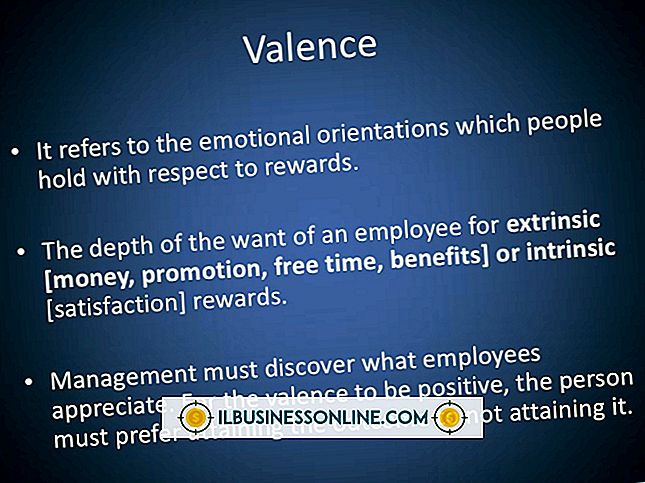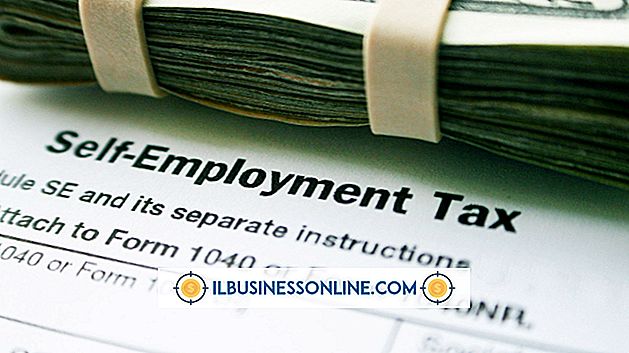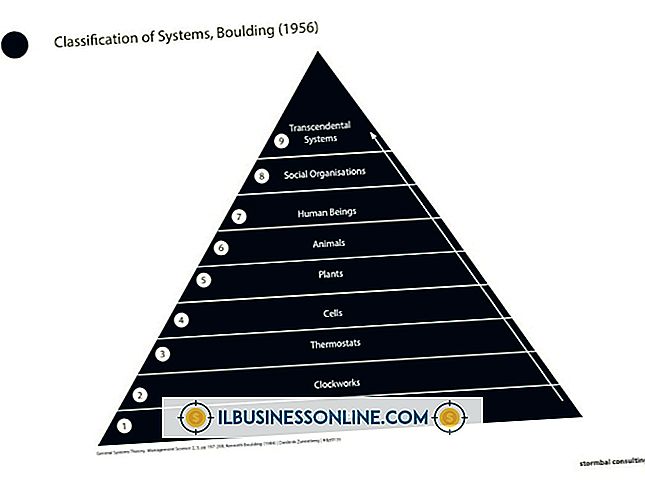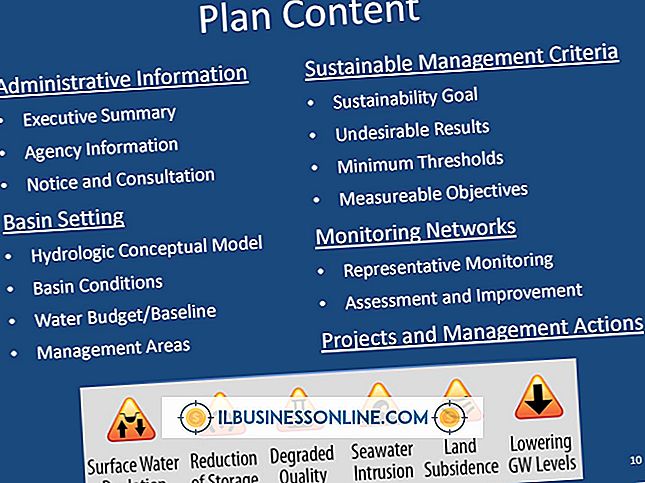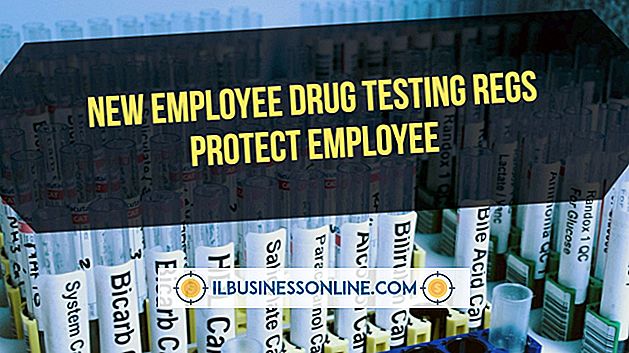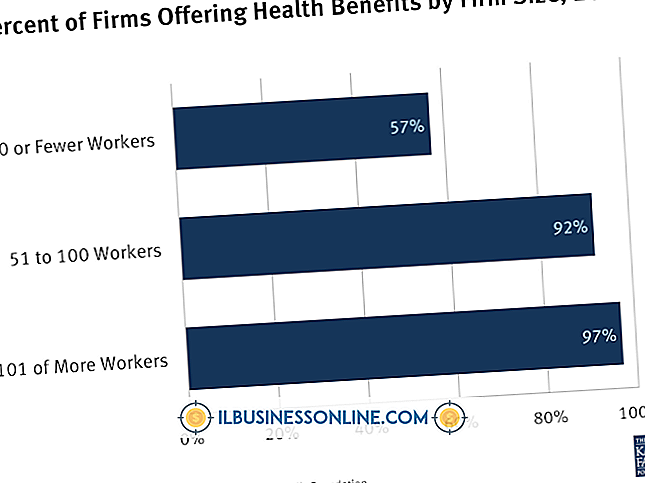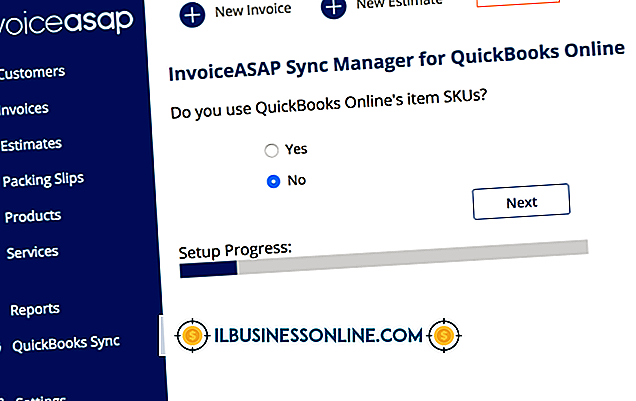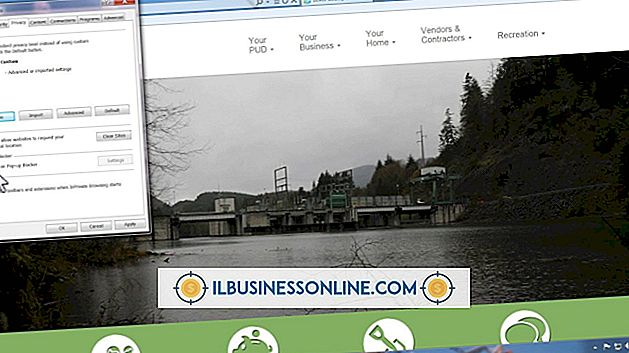Como formatar parágrafos normais no OneNote
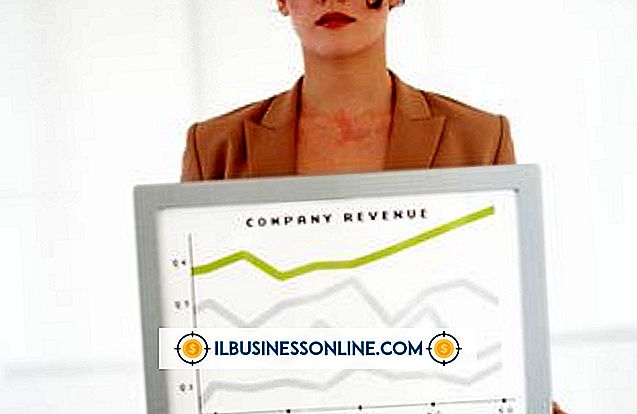
Usando o OneNote para acompanhar suas anotações de negócios, ideias e informações importantes permitem mantê-las todas em um só lugar. O OneNote não é um processador de texto completo, por isso não tem tantos recursos para formatar o texto e os parágrafos. Formatá-los de uma maneira normal e familiar torna as anotações mais fáceis de entender e compreender, já que você não se distrai com a formatação. Embora não haja muitas opções, você pode ajustar o espaçamento entre linhas de um parágrafo e inserir manualmente recuos no início de seus parágrafos.
1
Abra o projeto do OneNote que você deseja editar e realce um parágrafo que deseja formatar. Clique na guia "Página inicial". Clique em "Alinhamento de Parágrafo" no canto inferior direito da seção Texto Básico. Um menu suspenso será aberto.
2
Clique em "Centro" ou "Alinhar à direita" para alterar o alinhamento do parágrafo. Selecione "Opções de Espaçamento de Parágrafo" para abrir a janela Espaçamento de Parágrafo.
3
Digite "27" na caixa "Espaçamento entre linhas pelo menos" na janela Espaçamento entre parágrafos. Isso duplica o espaçamento de linha, que geralmente é um formato preferido para parágrafos. Verifique se a fonte e o tamanho do texto são os valores padrão de "Calibri" e "11". Ao contrário dos processadores de texto normais, o espaçamento entre linhas do OneNote difere dependendo da fonte e tamanho, portanto, inserir "27" com outra fonte ou tamanho de texto produzirá um resultado diferente. A Microsoft sugere experimentar para descobrir o que combina com você.
4
Altere os valores "Antes" e "Depois" na janela Espaçamento entre parágrafos para determinar o espaçamento entre parágrafos separados por um parágrafo de retorno ou parágrafos separados usando a tecla "Enter". Pressione o botão "OK" quando terminar.
5
Pressione o botão "Desfazer" no canto superior esquerdo do OneNote se você não gostar das alterações. Para recuar no início de um parágrafo, pressione a barra de espaço oito vezes. O OneNote não permite recuos de parágrafo normais com a tecla "Tab", em vez disso, move todo o parágrafo quando pressionado. Enquanto o número exato de espaços que é igual a um pressionamento da tecla "Tab" difere em muitos processadores de texto, os traços da guia Microsoft Notepad têm oito espaços de comprimento.